分页符仅实现内容分页,保持格式不变;分节符可分页并独立设置各节页面格式,如方向、页边距等。1、插入分页符:定位光标→布局→分隔符→分页符。2、插入分节符:定位光标→布局→分隔符→选择“下一页”等类型。3、分节符类型包括连续、偶数页、奇数页,用于不同排版需求。4、实际应用中,需更改页面方向时用分节符,仅换页时用分页符。
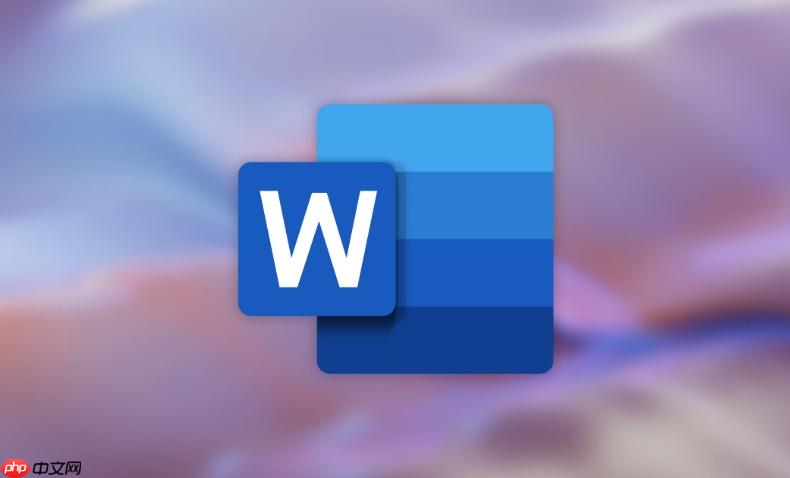
如果您在编辑Word文档时需要对页面布局或内容分割进行精确控制,可能会遇到分节符和分页符的使用问题。这两种符号虽然都能实现内容的分隔,但其作用范围和影响效果存在明显差异。以下是关于它们区别的详细说明。
本文运行环境:Dell XPS 13,Windows 11
一、理解分页符的作用
分页符主要用于强制文档内容从下一页开始,不影响页面格式设置,仅实现内容上的分页。它适用于希望某部分内容不与前文连在同一页面的情况。
1、将光标定位到需要插入分页的位置。
2、点击“布局”选项卡中的“分隔符”按钮。
3、在下拉菜单中选择“分页符”选项。
4、文档会立即从下一页开始显示后续内容,原有格式保持不变。
二、理解分节符的作用
分节符不仅实现分页功能,还能划分文档的不同区域,使各节独立设置页面方向、页边距、页眉页脚等格式。适用于需要在同一文档中设置多种版式的情况。
1、将光标置于要创建新节的位置。
2、进入“布局”选项卡,点击“分隔符”按钮。
3、选择下拉菜单中的“下一页”分节符或其他类型的分节符(如连续、偶数页、奇数页)。
4、插入后,可在新节中单独设置页眉页脚:双击页眉区域,取消“链接到前一节”,即可独立编辑。
三、区分不同类型的分节符
分节符包含多种类型,每种对应不同的布局需求。正确选择可避免不必要的空白页或格式错乱。
1、“连续”分节符:在同一页面上开始新节,常用于更改栏数或页面方向而不换页。
2、“偶数页”或“奇数页”分节符:确保新节从下一个指定类型的页面开始,适合正式出版物排版。
3、通过“显示/隐藏编辑标记”按钮(¶)查看文档中的具体分节符类型。
四、实际应用场景对比
在撰写报告或多章节文档时,合理使用两者能提升排版效率。例如前言部分使用横向页面展示图表,正文恢复纵向布局,此时应使用分节符而非分页符。
1、在需要变更页面方向的部分前插入“下一页”分节符。
2、进入新节后,在“布局”中修改纸张方向为横向。
3、若仅需另起一页且格式一致,则使用“分页符”更简洁高效。































